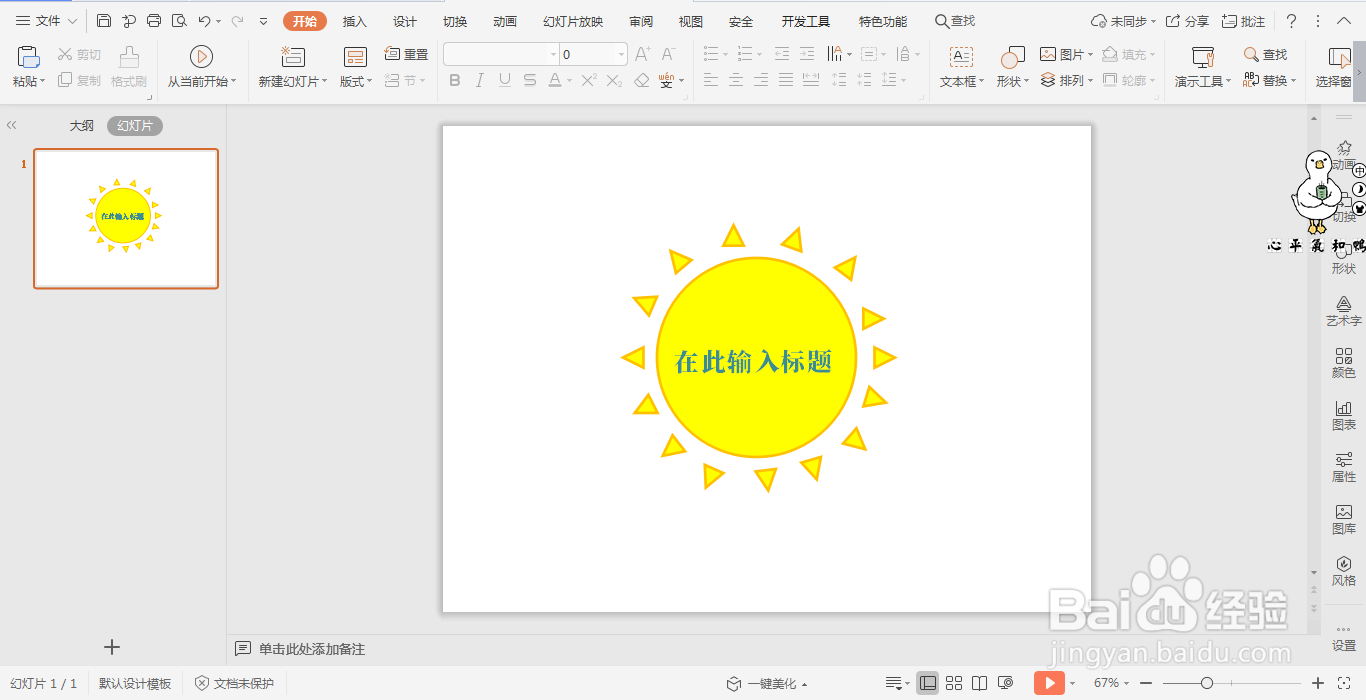1、在插入选项卡中点击形状,选择其中的椭圆。
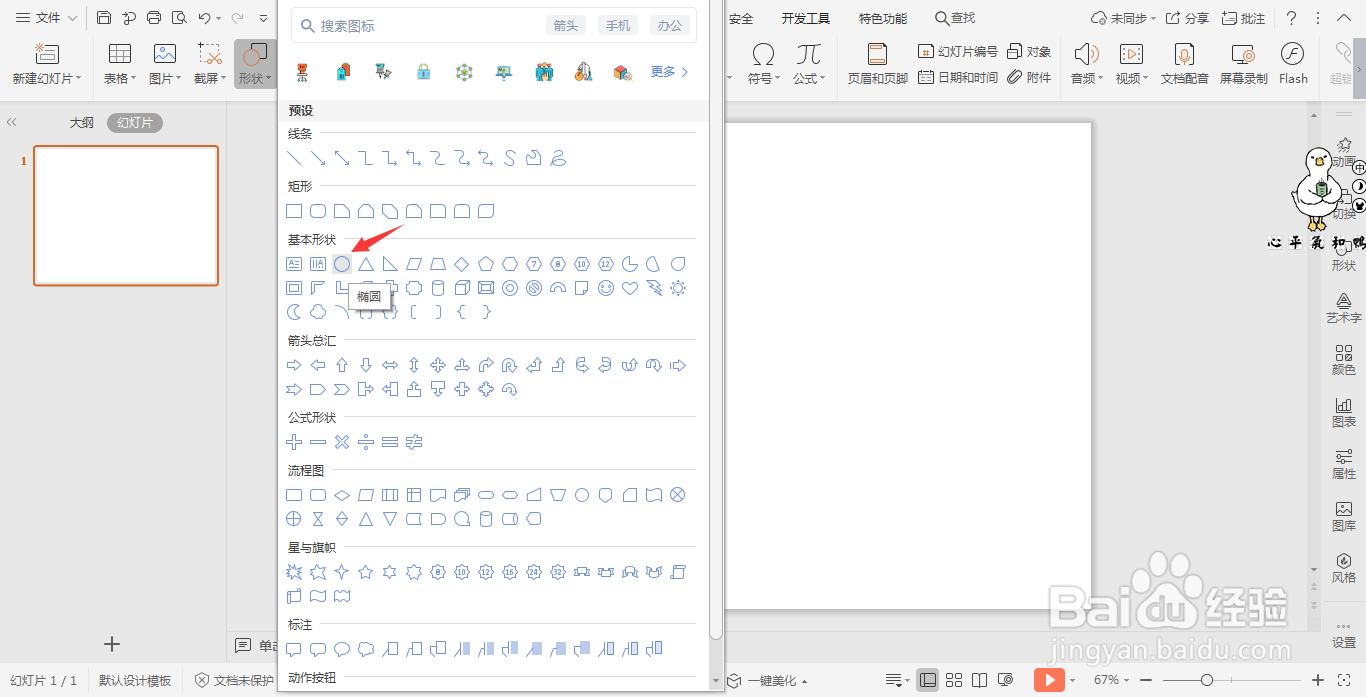
2、按住shift键,在页面上绘制出一个正圆形,放置在页面的正中间。
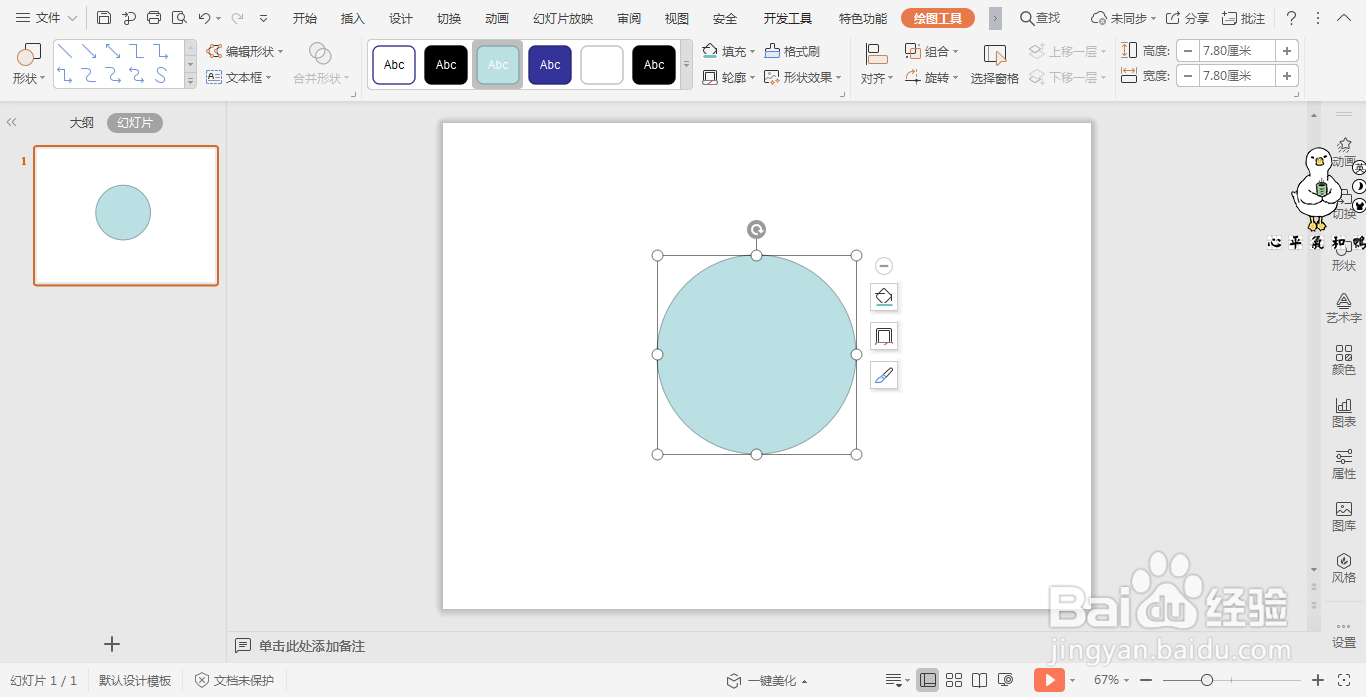
3、接着插入大小相等的等腰三角形,放置在圆形的周围,效果如图所示。
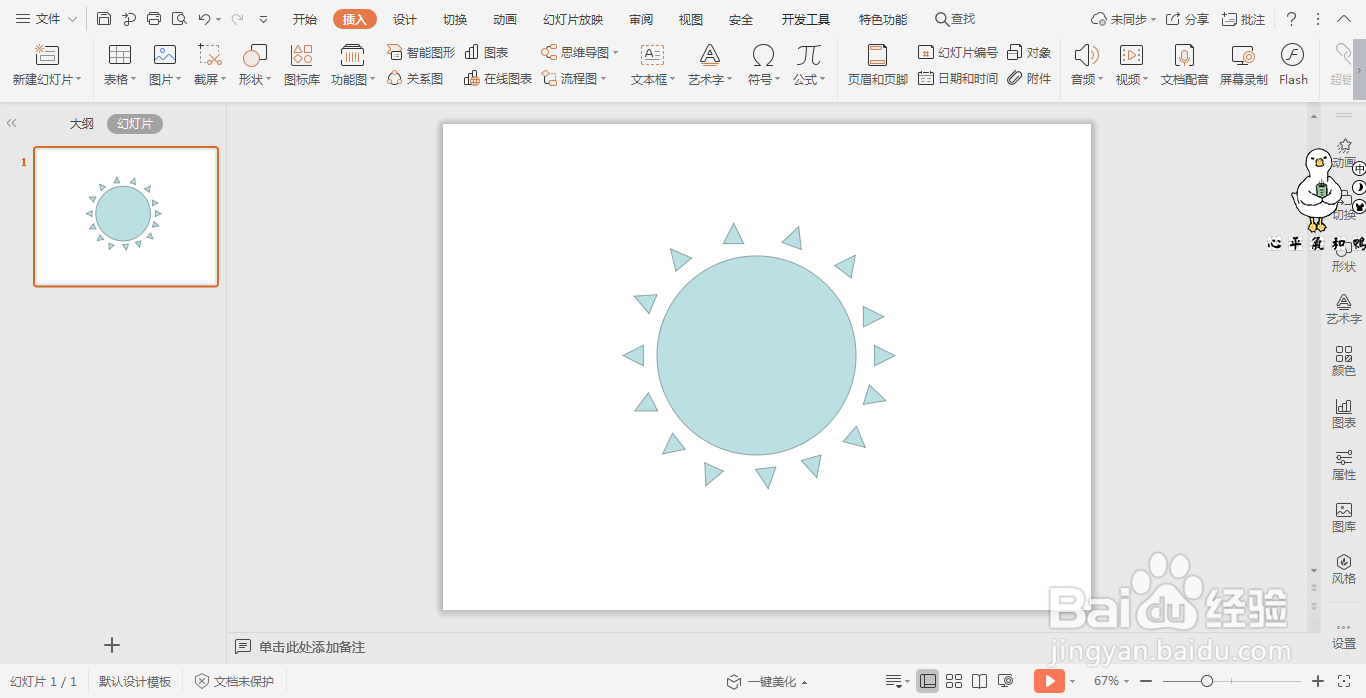
4、在绘图工具中点击填充,为圆心个等腰三角形填充上黄色。
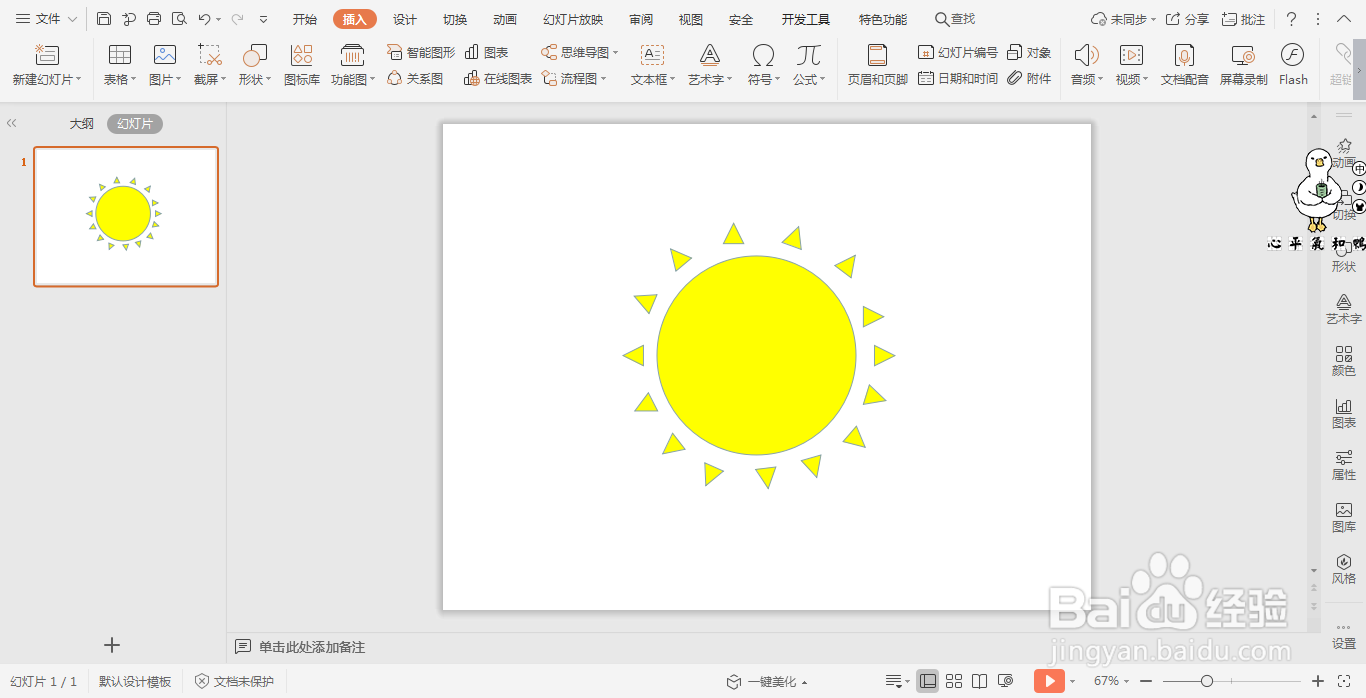
5、点击轮廓,线条颜色填充为橙色,线条宽度设置为3磅。
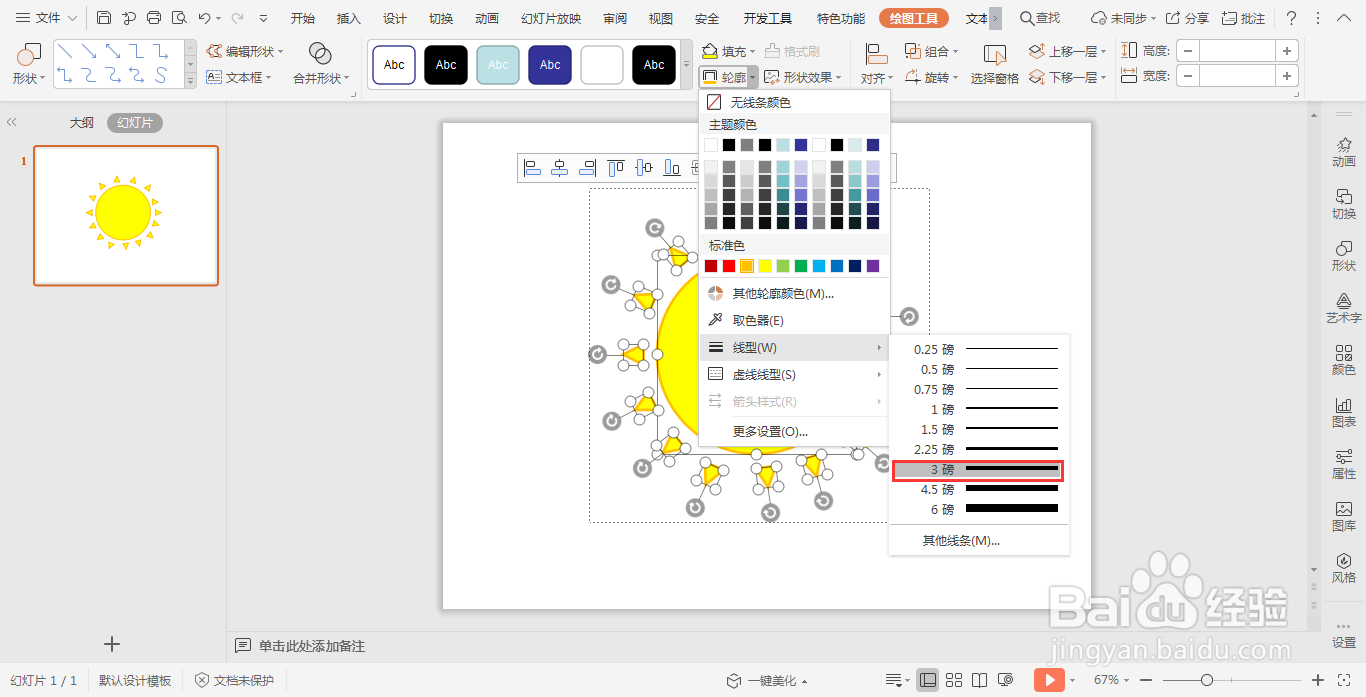
6、在圆形中间输入封面的标题,并调整好字体的大小和颜色,这样太阳形封面样式就制作好了。
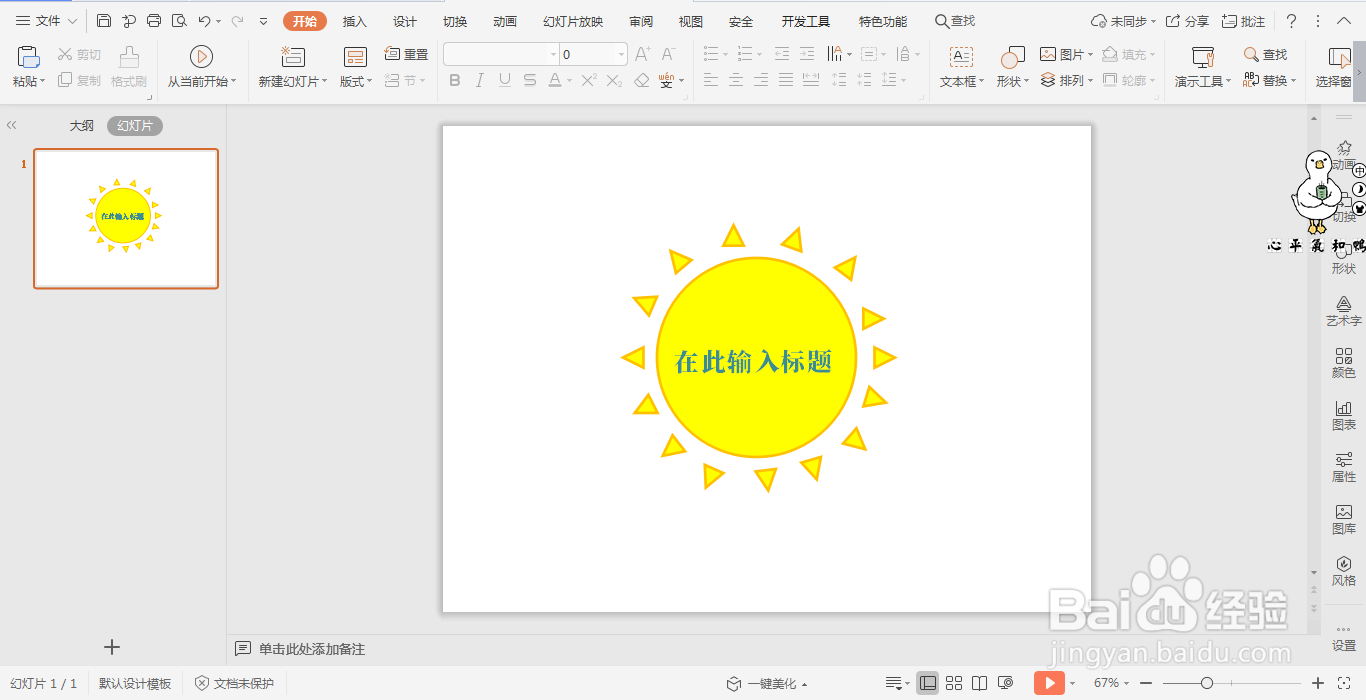
时间:2024-10-12 13:48:06
1、在插入选项卡中点击形状,选择其中的椭圆。
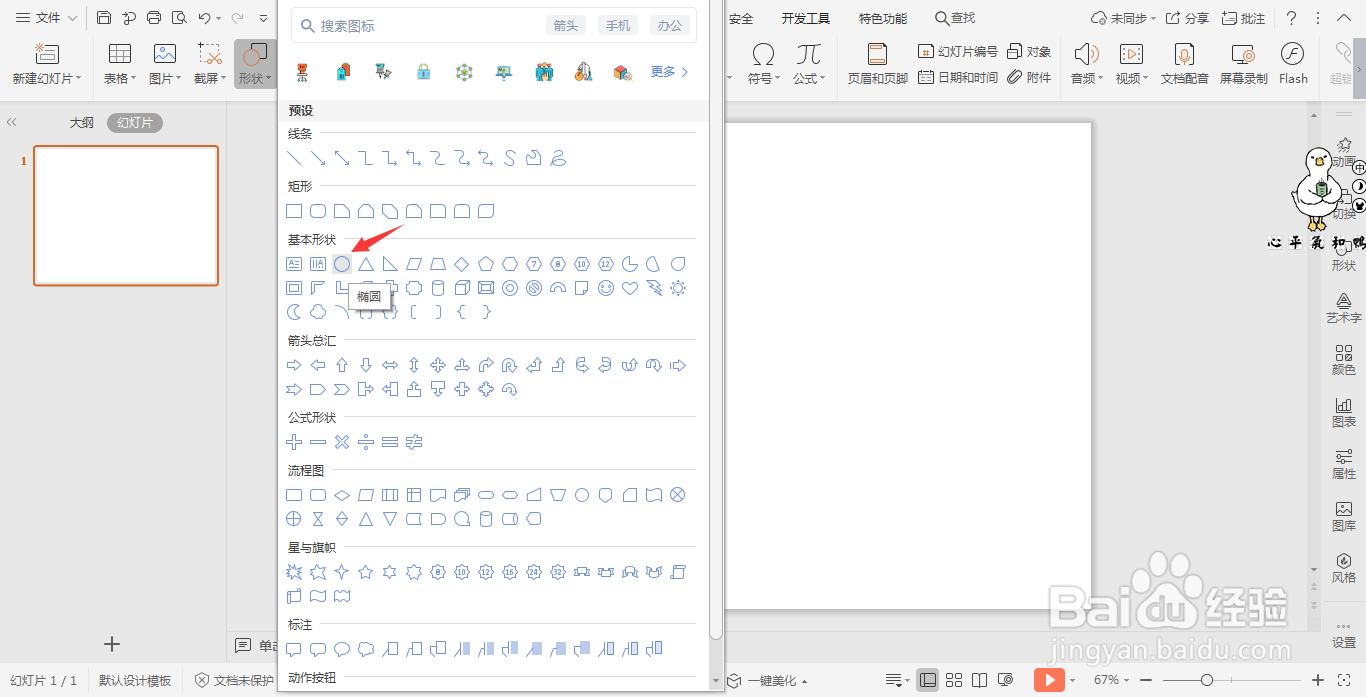
2、按住shift键,在页面上绘制出一个正圆形,放置在页面的正中间。
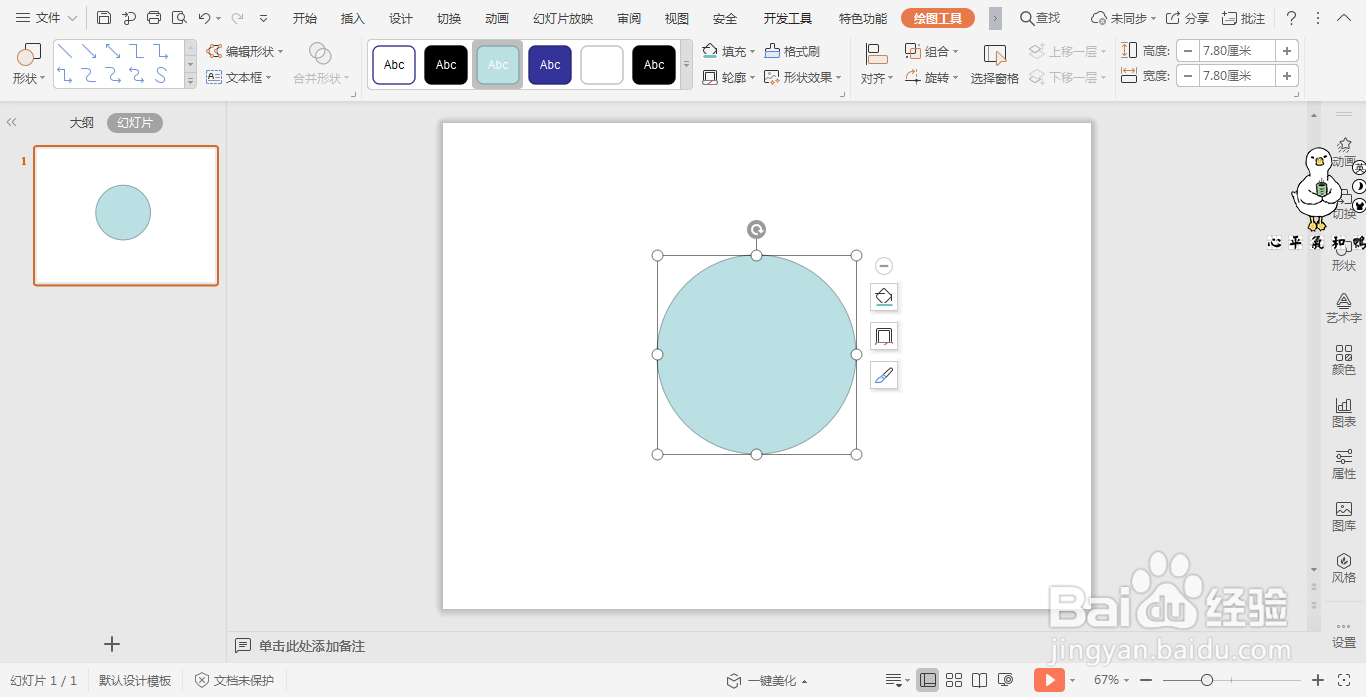
3、接着插入大小相等的等腰三角形,放置在圆形的周围,效果如图所示。
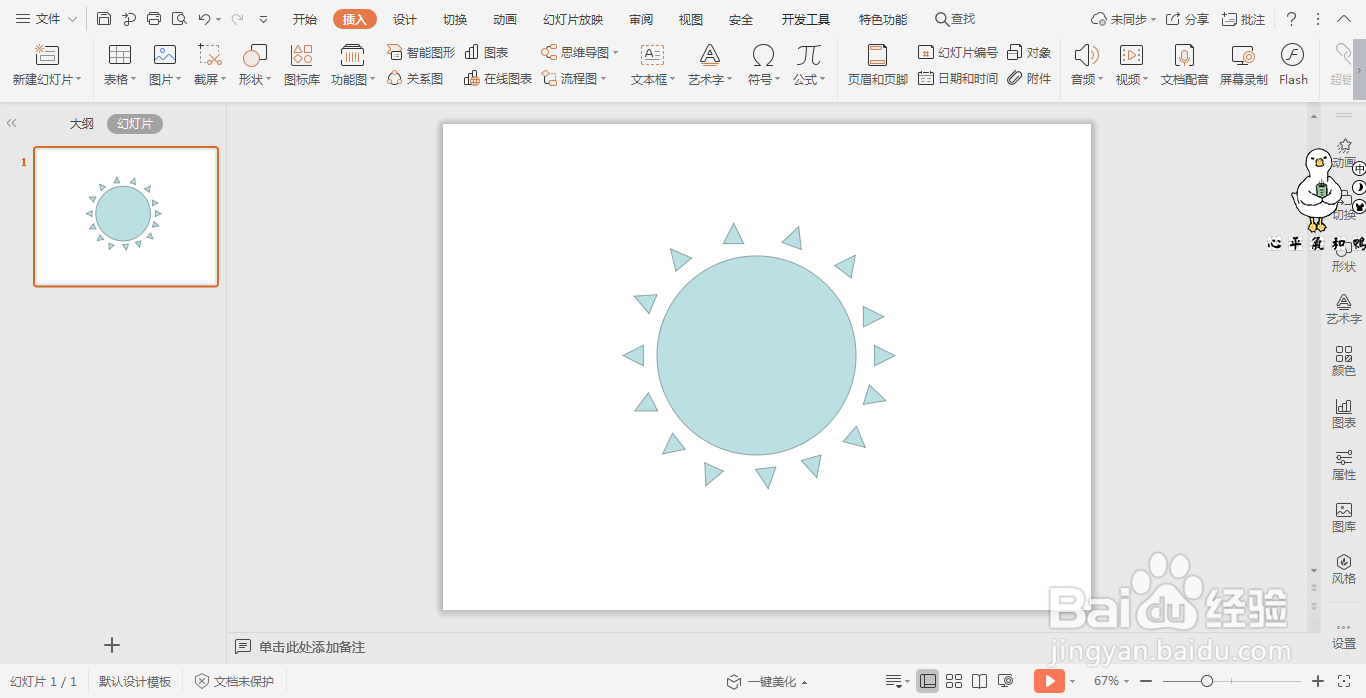
4、在绘图工具中点击填充,为圆心个等腰三角形填充上黄色。
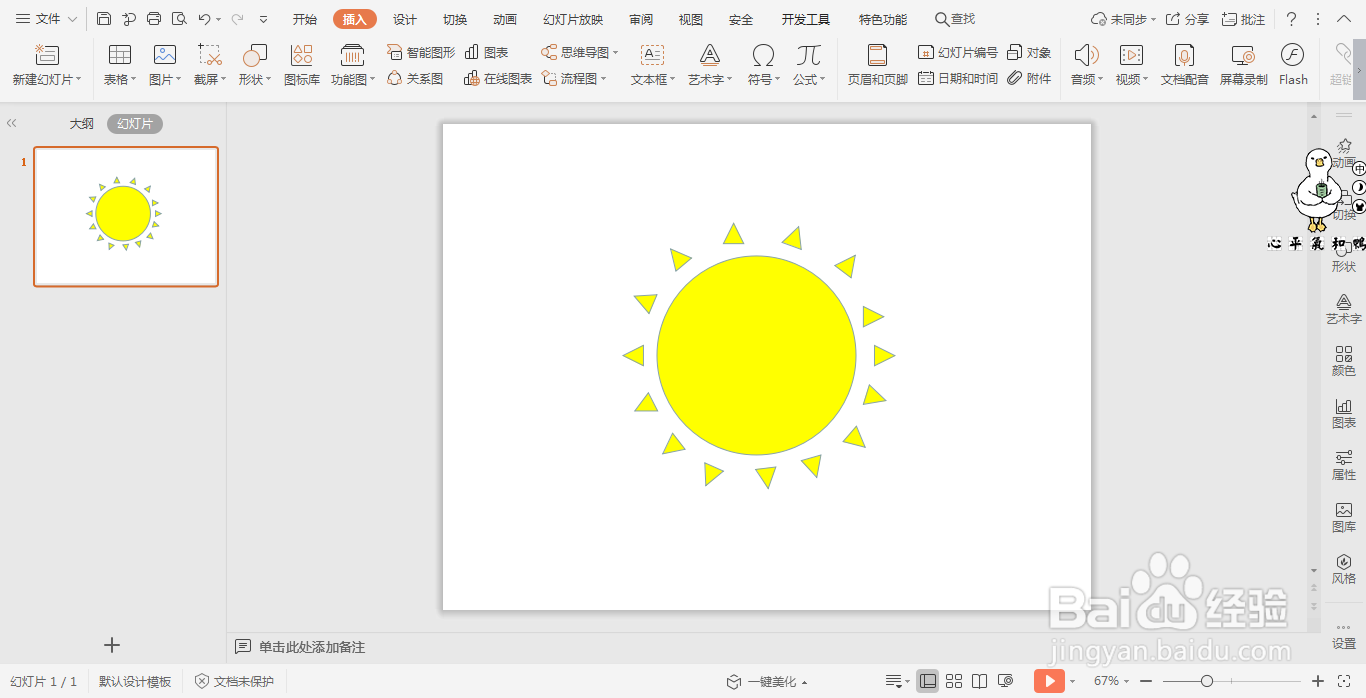
5、点击轮廓,线条颜色填充为橙色,线条宽度设置为3磅。
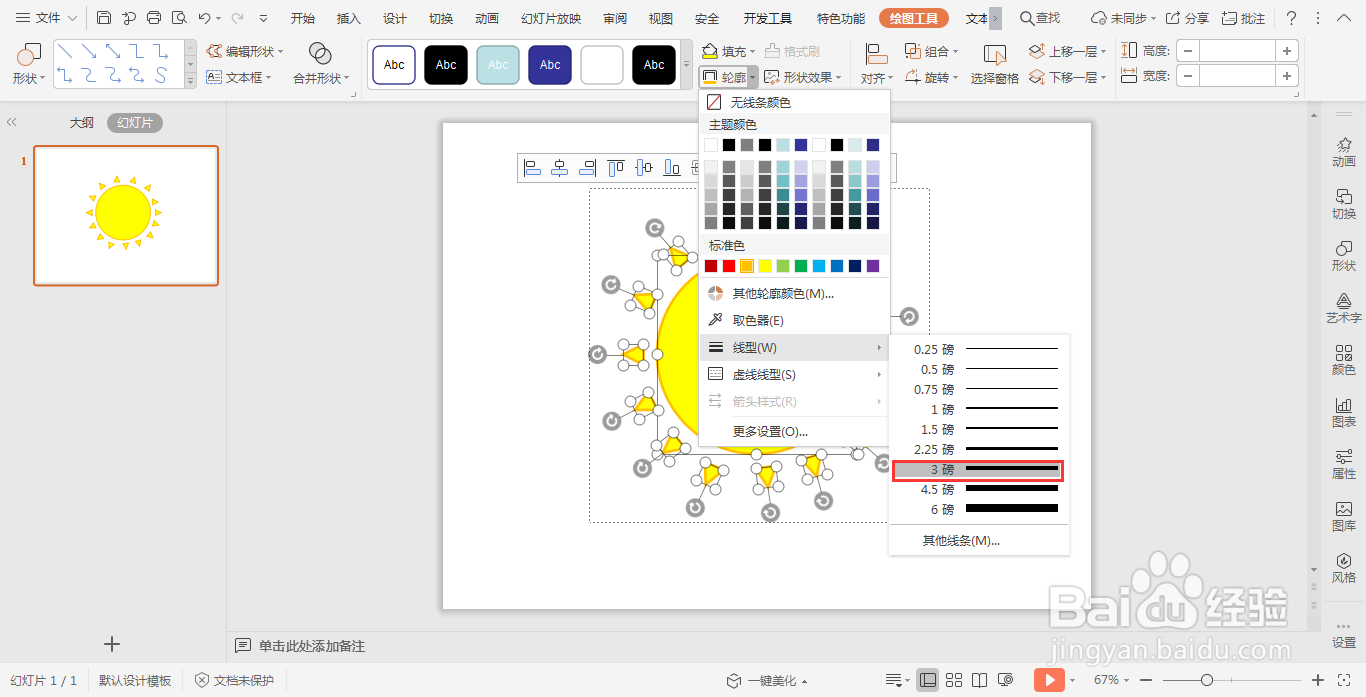
6、在圆形中间输入封面的标题,并调整好字体的大小和颜色,这样太阳形封面样式就制作好了。